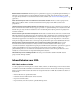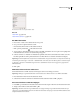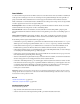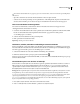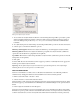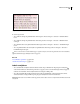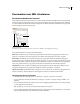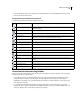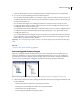Operation Manual
606
INDESIGN CS4 GEBRUIKEN
XML
Als het kader deel uitmaakt van een groep of is genest in een ander kader, selecteert u het met het gereedschap Direct
selecteren.
• Open het contextmenu van een kader, kies Kader labelen en kies vervolgens een label.
• Selecteer met een selectiegereedschap een niet-gelabeld tekst- of afbeeldingskader, sleep het naar het deelvenster
Structuur, laat de muisknop los en selecteer vervolgens een labelnaam in het menu dat wordt weergegeven.
Tekst in een tekstkader handmatig labelen
Als u tekst in een kader labelt, wordt het nieuwe element in het deelvenster Structuur weergegeven als een
onderliggend element van het kader met de tekst.
1 Controleer of het artikel waarin de tekst staat, is gelabeld. (Als een artikel niet is gelabeld en u wilt tekst in het artikel
labelen, wordt het artikel automatisch gelabeld met het label dat is opgegeven in het dialoogvenster
Voorinstellingsopties voor labelen.)
2 Selecteer tekst in het tekstkader met het gereedschap Tekst.
3 Klik op een label in het deelvenster Labels.
Opmerking: U kunt geen voetnoten labelen.
Tekstkaders, tabellen, tabelcellen en afbeeldingen automatisch labelen
U kunt een tekstkader, een tabel, tabelcellen of een afbeelding automatisch labelen door te klikken op het pictogram
Automatisch labelen in het deelvenster Labels. Om het item te labelen wordt in InDesign een standaardlabel toegepast
dat u kunt opgeven in het dialoogvenster Voorinstellingsopties voor labelen.
1 Selecteer het tekstkader dat of de tabel, tabelcellen of afbeelding die u wilt labelen.
2 Klik in het deelvenster Labels op het pictogram Automatisch labelen .
Wanneer u op het pictogram Automatisch labelen klikt, wordt de naam van het standaardlabel in InDesign toegevoegd
aan het deelvenster Labels.
Inhoud labelen op basis van de alinea- of tekenstijl
U kunt de alinea- en tekenstijlen die u aan tekst hebt toegewezen, gebruiken bij het labelen van alinea's en tekst voor
XML. U kunt bijvoorbeeld de alineastijl Bijschrift koppelen aan het label
Figuurnaam. Vervolgens gebruikt u de
opdracht Stijlen toewijzen aan labels om het label
Figuurnaam toe te passen op alle tekst in het document met de
alineastijl Bijschrift. U kunt meerdere stijlen toewijzen aan hetzelfde label.
Belangrijk: Met de opdracht Stijlen toewijzen aan labels wordt inhoud automatisch gelabeld, inclusief alinea's en tekens
die al gelabeld zijn. Als een alinea waaraan de stijl Context is toegewezen bijvoorbeeld wordt gelabeld met het label
Hoofdtekst en u koppelt vervolgens de stijl Context aan het label Uiteenzetting, dan wordt het label van de alinea
opnieuw ingesteld: het label
Hoofdtekst is niet meer van toepassing en in plaats daarvan wordt het label
Uiteenzetting gebruikt. Als u bestaande labels wilt behouden, moet u de labels handmatig toepassen (of de opdracht
Stijlen toewijzen aan labels heel zorgvuldig gebruiken).
1 Kies Stijlen toewijzen aan labels in het menu van het deelvenster Labels.
2 Geef voor elke stijl in het document het label op waaraan u de stijl wilt toewijzen.